Převod souboru IDRAW do SVG
Jak převést idraw vektorové soubory do formátu SVG pomocí nejlepších softwarových nástrojů zajišťujících bezproblémovou kompatibilitu.
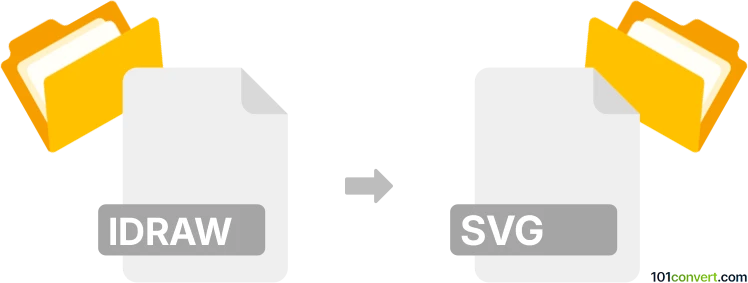
Jak převést soubor idraw do formátu svg
- Ostatní konverze souborů
- Dosud nehodnoceno.
101convert.com assistant bot
16 hod.
Porozumění formátům souborů idraw a svg
IDRAW je formát vektorových grafických souborů spojený se staršími ilustrátorskými a kreslířskými aplikacemi, jako je iDraw (nyní známý jako Autodesk Graphic nebo Graphic pro Mac/iOS). Ukládá vektorové tvary, cesty, barvy a vrstvy, což z něj činí vhodný formát pro škálovatelné ilustrace.
SVG (Scalable Vector Graphics) je široce používaný otevřený standard založený na XML formátu vektorových obrázků. Souborům SVG lze ideálně používat pro webové a tištěné grafiky, protože se při zvětšení neztrácí kvalita a podporují je většina moderních návrhářských softwarů a webových prohlížečů.
Proč převádět idraw na svg?
Převod idraw souborů na svg umožňuje větší kompatibilitu, jednodušší sdílení a bezproblémovou integraci s webovými projekty a dalšími vektorovými editačními nástroji. SVG je také preferován pro svůj otevřený standard a flexibilitu.
Jak převést idraw na svg
Protože idraw je proprietární formát, nejlepší způsob, jak jej převést na svg, je použití originální aplikace nebo jejího nástupce, Autodesk Graphic (nyní Graphic pro Mac/iOS). Tady je postup:
- Otevřete svůj idraw soubor v Graphic (dříve iDraw).
- Přejděte na File → Export.
- Zvolte SVG jako formát exportu.
- Vyberte nastavení exportu a klikněte na Export.
Tento proces zachovává vektorové cesty, vrstvy a další editovatelné vlastnosti co nejvíce.
Nejlepší software pro převod idraw na svg
- Graphic (dříve iDraw) – Nativní aplikace pro otevírání a export idraw souborů do SVG.
- Affinity Designer – Umí importovat některé idraw soubory a exportovat jako SVG, ale kompatibilita může být různá.
- Adobe Illustrator – Pokud nejdříve exportujete váš idraw soubor do PDF nebo EPS, Illustrator jej pak může převést na SVG.
Pro nejspolehlivější výsledky používejte Graphic pro Mac/iOS, protože nabízí přímou podporu obou formátů.
Tipy pro úspěšný převod
- Zkontrolujte svůj výstupní SVG na případné chybějící prvky nebo problémové formátování.
- Uložte záložní kopii původního idraw souboru pro případ, že bude potřeba znovu exportovat.
- Pokud narazíte na problémy s kompatibilitou, zkuste nejdříve exportovat do PDF a poté konvertovat PDF na SVG pomocí vektorového editačního softwaru.
Poznámka: Tento záznam konverze idraw na svg je neúplný, musí být ověřen a může obsahovat nepřesnosti. Níže prosím hlasujte, zda pro vás byly tyto informace užitečné nebo ne.